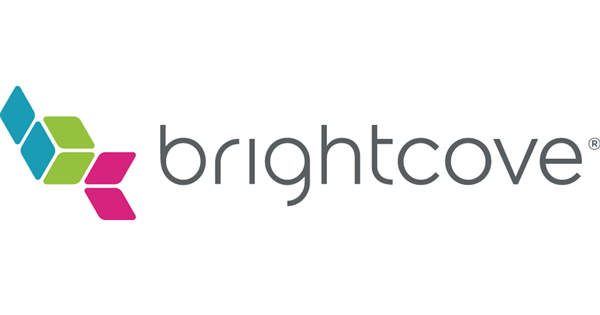はじめに
Brightcoveとは動画配信プラットフォームで動画配信や視聴データの集計などが行えるサービスです。
今回は動画の視聴データを取得するBrightcoveAudienceの使い方をまとめました。
Brightcoveのアカウント作成
Brightcove Video Cloudからテストアカウントを作成し、ログインまで行います。特に注意点はないので必要事項を記入していきます。
API認証
視聴データ取得のためにPostmanというアプリを使用しますがそのためにはクライアントIDとクライアントシークレットを発行しなければならないのでその手順を紹介します。
クライアント作成
ホーム画面の右上にある管理者をクリックしてアカウント情報を選択します。
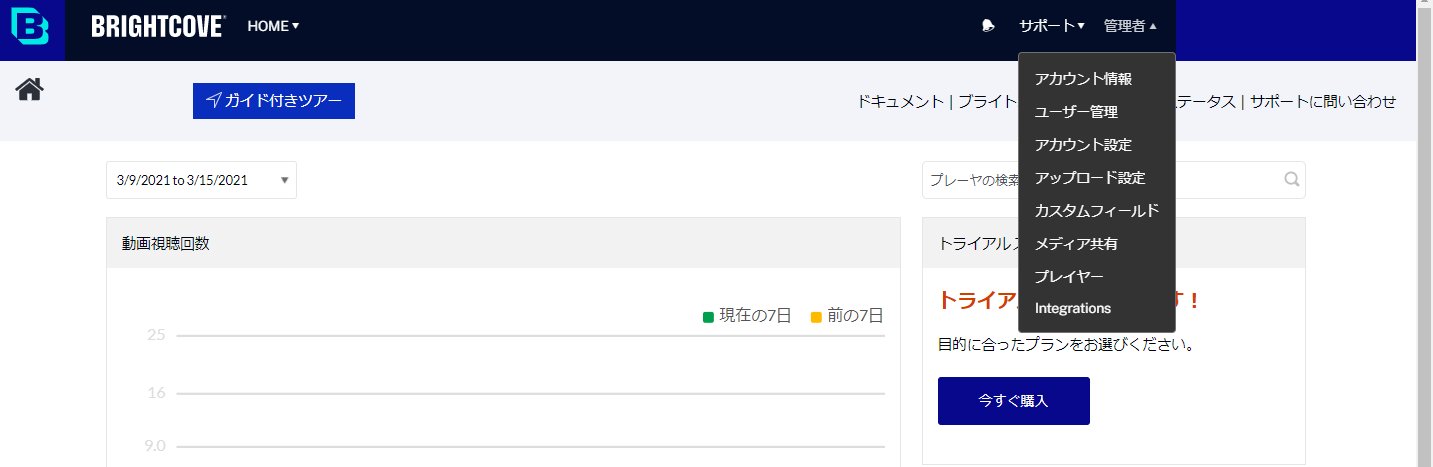
左のメニューバーにAPI認証という項目があるのでクリックします。
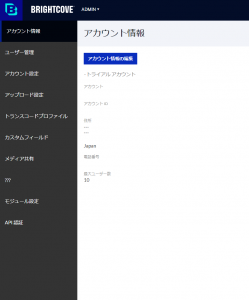
ここで注意するポイントはテストアカウントの初期状態ではAPIの取得の許可がされていないでの問い合わせて有効にしてもらう必要があります。
新規アプリケーションの登録を選択し、使用するAPIを選びます。今回はAudienceを選択して、保存します。
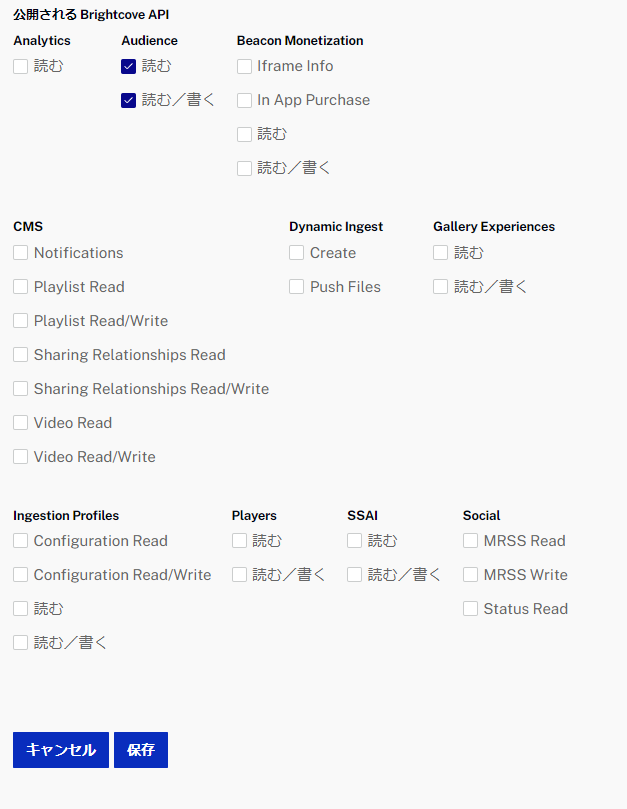
Postmanを使う際にはクライアントIDとクライアントシークレットは必須なのでメモに残しておきましょう。
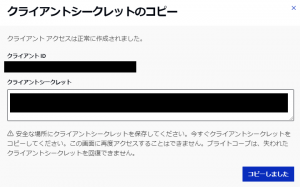
Postmanの使い方
Postmanはこちらからダウンロードできますが注意点が1つあって、アプリ版を使わなければならないということです。ブラウザ版を使うとエラーが表示されてデータが取得できないのでアプリ版を使用しましょう。(自分が使用していた当時がベータ版だったというのがあるので現在は使用可能かもしれません)
左のメニューから「Create New Collection」を選択して設定をします。
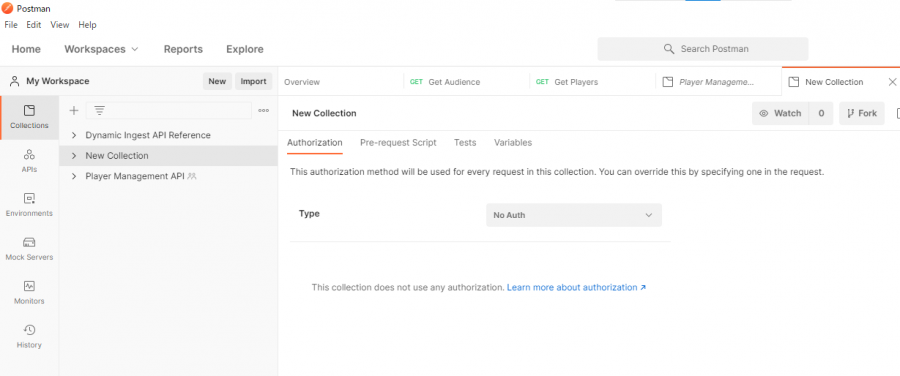
設定は下記のように行います。それ以外はデフォルトで大丈夫です。
- type:OAuth2.0
- grant type: client credentials
- access token url: https://oauth.brightcove.com/v4/access_token
- clinet id: 取得したもの
- client secret: 取得したもの
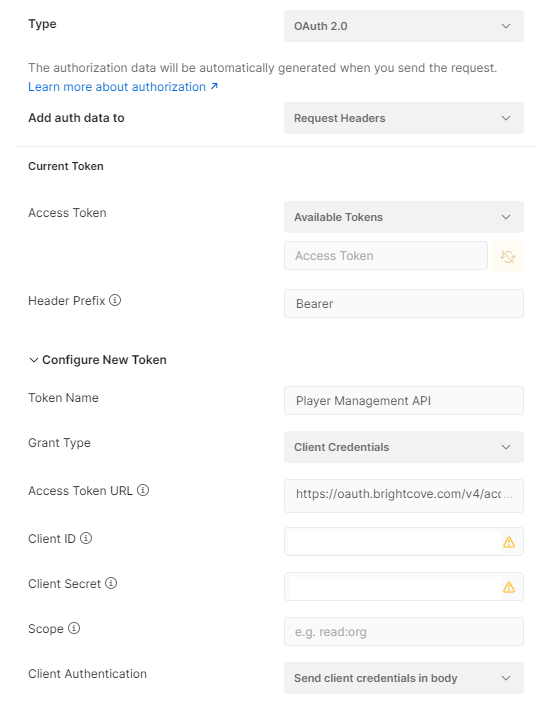
設定に問題がなければトークンが取得できます。ここで注意点が一つあってトークンの有効時間が5分のため有効期限が切れるたびに発行する必要があります。動画の準備
動画を再生してデータを取得するためにプレイヤータグのAudienceAPIを有効にします。
ブライトコーブの管理画面のホームの左上にあるhomeをクリックしてplayersを選び、既存のプレイヤーを選択してサイドバーにあるAudienceを選択します。
Audienceを有効化して接続先にAudienceを設定して保存します。
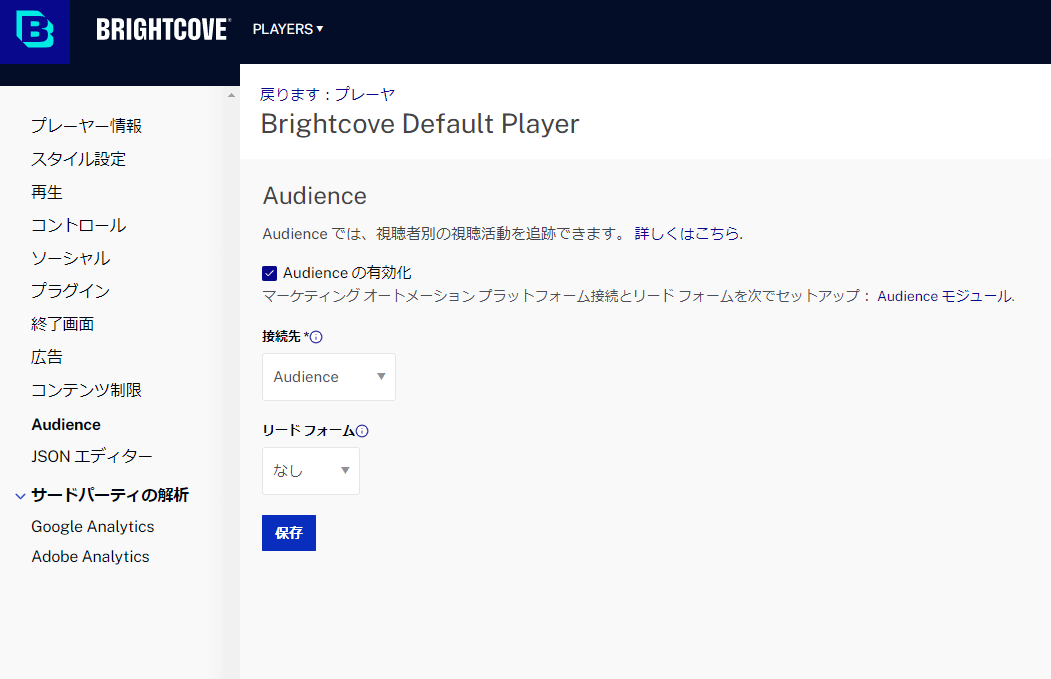
次に動画を埋め込むためのタグを取得します。
動画管理のページから視聴データを取りたい動画を選びます。
右上に公開と埋め込みというボタンがあるのでクリックしてwebプレイヤーを選択します。
ここで公開する動画の設定画面に移るので先ほど設定したプレイヤーを選び、ビデオタグから動画のスクリプトタグをコピーして再生したいページに貼り付けます。
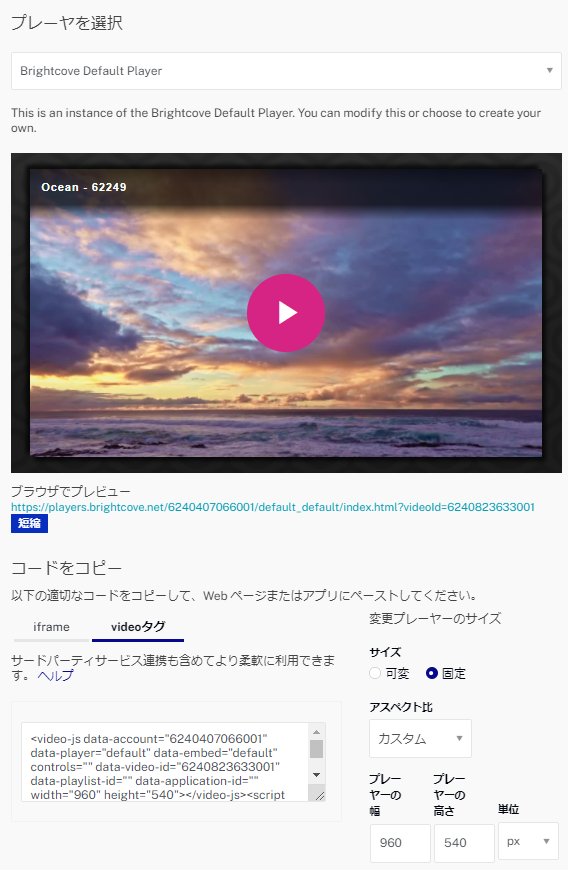
視聴データの取得
さきほど設定したpostmanを開き、paramsのgetの右側のURLを下記のように設定します。
https://audience.api.brightcove.com/v1/accounts/{accountID}/view_events
accountIDの部分は管理側でログインしているIDを使用してください。それでsendのボタンをクリックすると視聴データが獲得できます。注意することがあって視聴から反映されるまで2,3時間くらいのラグがあるのですぐに取得できないので気をつけてください。
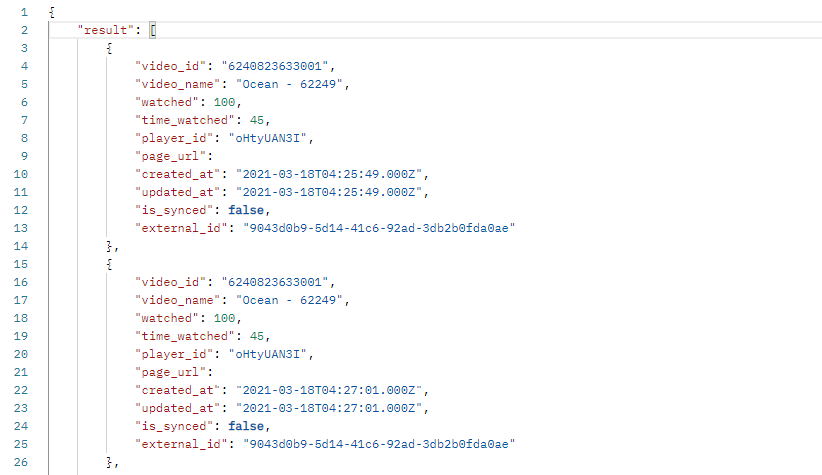
おわりに
手順はそこまで難しいものはないですが、無料アカウントだと機能制限が多いのでエラーなどがあった場合はサポートに問い合わせしましょう。